Dziś łączymy się z Internetem za pomocą kabla Ethernet, Wi-Fi i PLC. Jednak niezależnie od tego, czasami mamy problemy z naszą kartą sieciową Wi-Fi, ponieważ nie jest ona dobrze wykrywana. W tym przypadku skupimy się na awarii niektórych starszych kart Wi-Fi. Z biegiem czasu sterowniki mogą stać się nieaktualne i mogą nie działać. Potem przychodzi czas, kiedy musimy znaleźć najbardziej odpowiedni sposób aktualizacji tych sterowników na różne sposoby. W tym samouczku wyjaśnimy, jak rozwiązać problemy ze sterownikiem 802.11n WLAN, oferując kilka alternatyw.
Pierwszą rzeczą, jaką zamierzamy zrobić, to wyjaśnić, na kogo ten wyrok może wpłynąć. Ponadto przedstawimy możliwe przyczyny, dla których może wystąpić ta awaria, a następnie zaproponujemy różne rozwiązania problemów ze sterownikiem 802.11n WLAN.

Jakie są problemy ze sterownikiem 802.11n WLAN i co może je powodować?
Połączenia problemy ze sterownikiem 802.11n WLAN można zdefiniować jako awarię, która występuje, gdy karta sieciowa Wi-Fi zgodna ze standardem 802.11n przestaje działać i nie możemy połączyć się z żadną siecią Wi-Fi. Normalnie tego typu karty Wi-Fi są kompatybilne ze standardami 802.11b, 802.11g oraz jak wspomniałem wcześniej, 802.11n. Należy również zauważyć, że działają one w paśmie 2.4 GHz i są bardziej narażone na zakłócenia z sieci sąsiadów, ponieważ mają niewiele kanałów. W porównaniu z bardziej nowoczesnymi sieciami 5GHz lepiej obsługują odległość, ale uzyskują znacznie mniejszą prędkość. Zwykle w pasmach 2.4 GHz uzyskuje się zwykle średnią prędkość 60 lub 80 Mb/s.
Problem jest zwykle związany z nieaktualnym sterownikiem 802.11n. Jeśli nie wiesz, kontroler to program komputerowy, który pozwoli naszemu systemowi operacyjnemu na interakcję z urządzeniem peryferyjnym, które w tym przypadku będzie naszą kartą Wi-Fi. Należy również zaznaczyć, że sterownik jest niezbędnym elementem oprogramowania, bez którego nie bylibyśmy w stanie korzystać z naszego sprzętu.

Odnośnie 802.11n standard, został zatwierdzony we wrześniu 2009. Jego teoretyczna maksymalna prędkość może zapewnić prędkość do 1,000 Mb/s z czterema antenami dzięki kwadraturowej modulacji amplitudy 1024QAM. Jednak, jak wspomniałem wcześniej, routery mają zwykle niższą konfigurację niż ta i wraz z zakłóceniami z sąsiednich sieci powoduje to znaczne zmniejszenie prędkości. Bez wątpienia był to jeden z najczęściej używanych przepisów i nadal jest w połączeniu ze standardem 802.11ac.
Jeśli chodzi o awarie, które mogą powodować problemy ze sterownikiem 802.11n WLAN:
- Sterownik jest nieaktualny. Systemy operacyjne są stopniowo aktualizowane i zmieniane. Na przykład w Windows XP mieliśmy kilka ServicePacków, a w Windows 10 co 6 miesięcy pojawiały się ważne aktualizacje.
- Kiedy zmieniamy system operacyjny, migrujemy np. z Windowsa 7 na 10, a nawet robimy nową instalację.
- Również dlatego, że Windows błędnie wykrył naszą kartę Wi-Fi.
W tym artykule, ze względów bezpieczeństwa, aby uzyskać ulepszenia i nie mieć problemów, zalecamy aktualizację sterowników.
Przykład awarii sterownika WLAN 802.11n
Pierwszym znakiem, że coś jest nie tak, jest użycie naszego adaptera Wi-Fi i sprawdzenie, czy nie może wykryć pobliskich sieci. Teraz nadszedł czas, aby spróbować sprawdzić, czy coś nie działa, więc wykonamy kilka kroków:
- Idziemy do Menu start .
- Piszemy Panel sterowania i naciśnij enter.
- Wybieramy Sprzęt i dźwięk .
- Idziemy do Urządzenia i drukarki i kliknij Device Manager .
Następnie przejdziemy do Sieć adaptery i jeśli mamy problemy ze sterownikiem 802.11n WLAN, zobaczymy coś podobnego do tego:
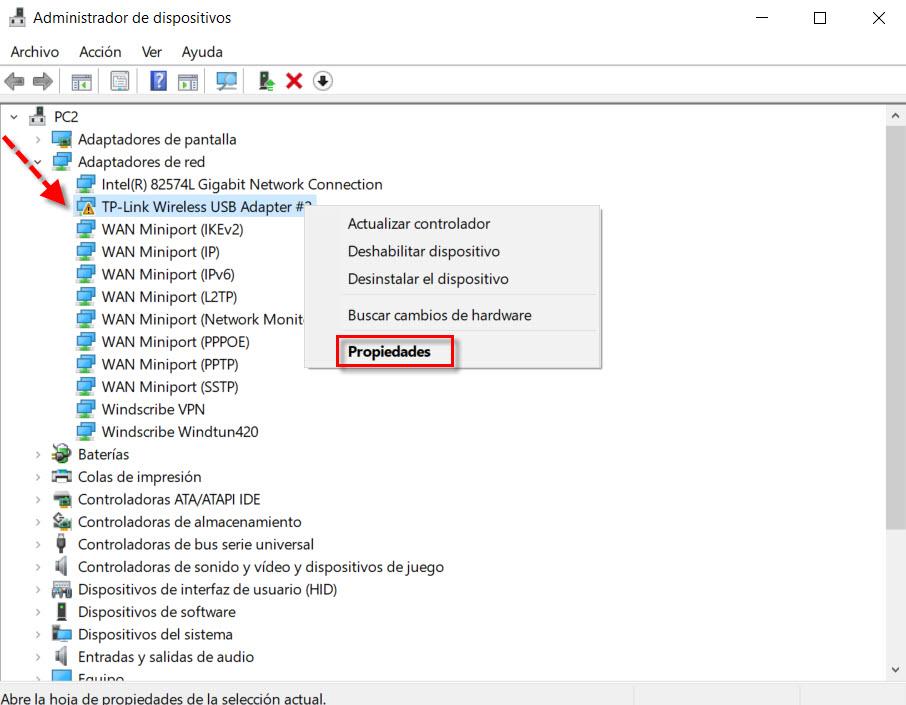
Żółta ikona na karcie Wi-Fi mówi nam, że sprawy nie idą dobrze. Następnie klikając na nią prawym przyciskiem myszy klikamy na właściwości, aby uzyskać więcej informacji.
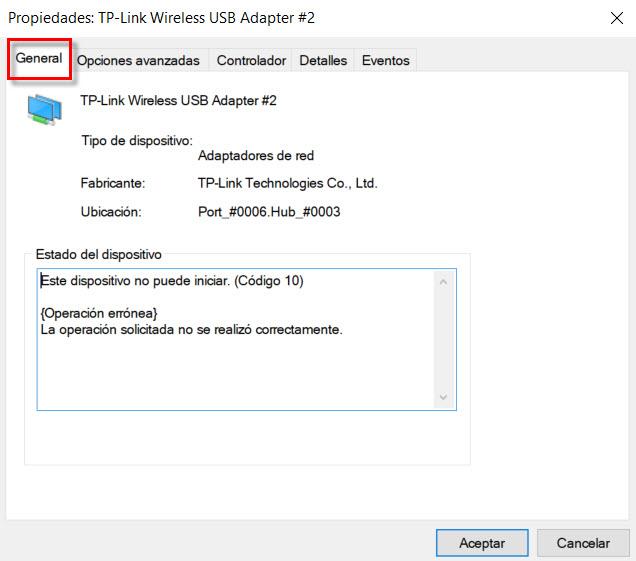
W zakładce Ogólne pokazuje nam przyczynę, w tym przypadku to urządzenie nie może się uruchomić. (Kod 10). Jedną z rzeczy, które zalecamy przyjrzeć się sterownikowi, który ma na sobie, więc jeśli się zmieni, możemy skontrastować różnice. Aby to zrobić, przejdziemy do kontroler ekran i otrzymamy te wyniki:
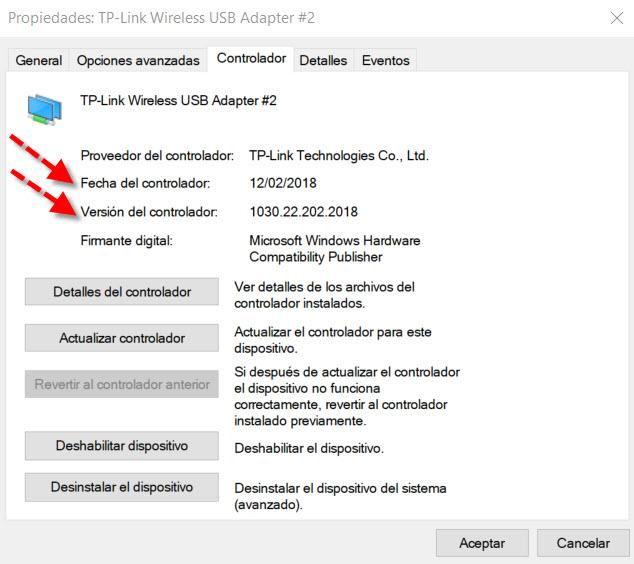
Generalnie, aby łatwiej zobaczyć zmiany, najbardziej pomaga nam przyjrzenie się dacie sterownika i wersji sterownika.
Jak rozwiązywać problemy ze sterownikiem 802.11n WLAN w systemie Windows
Oczywiście problemy te związane są z brakiem odpowiedniego sterownika umożliwiającego komunikację systemu operacyjnego z kartą Wi-Fi. Dlatego naszym celem jest aktualizacja sterownika.
Tak więc również od Device Manager , Karty sieciowe , wybieramy nasze i prawym przyciskiem myszy klikamy Uaktualnij sterownik .
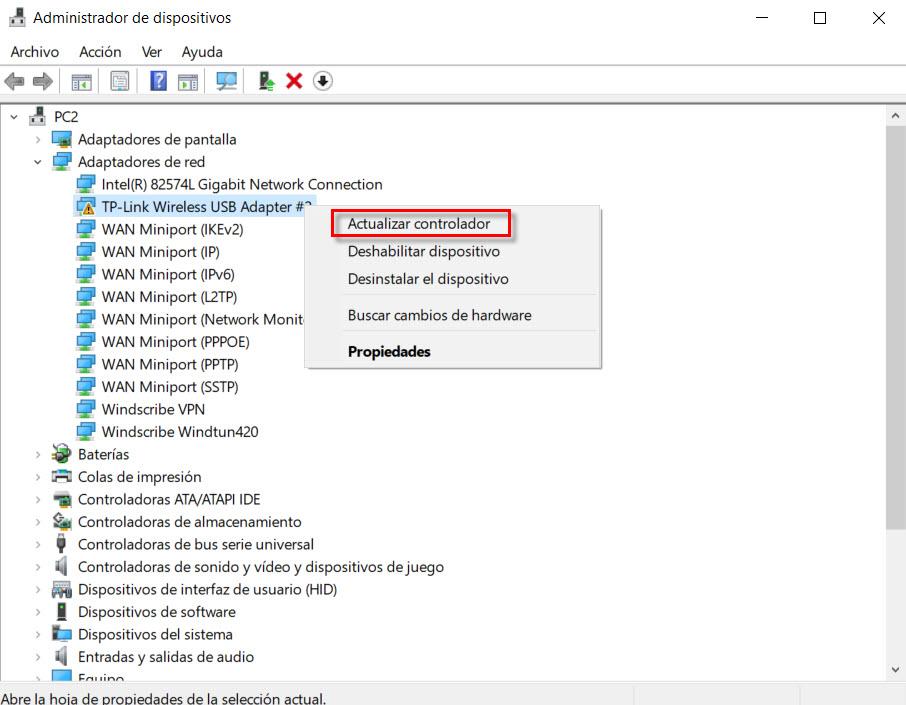
Następnym krokiem, który zrobimy, jest to Wyszukaj sterowniki automatycznie .
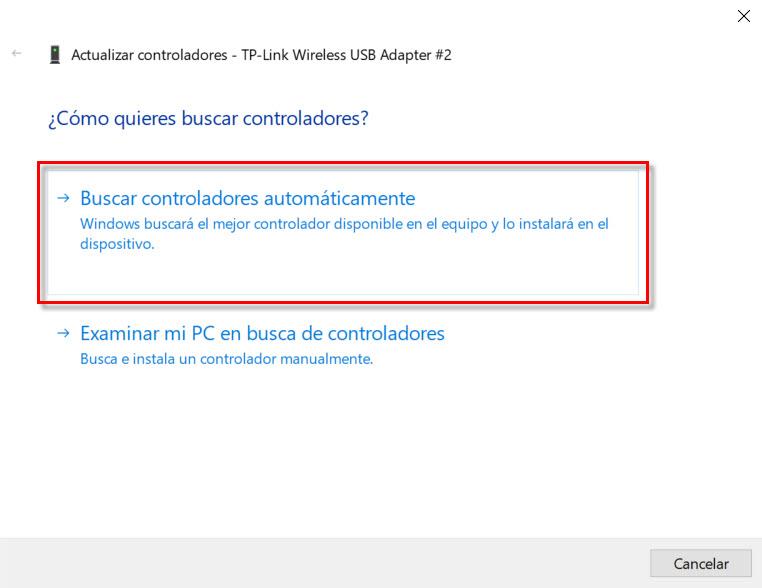
W zdarzeniu w którym Windows ma dostępne sterowniki, zainstaluje je i naprawimy problemy ze sterownikiem 802.11n WLAN.
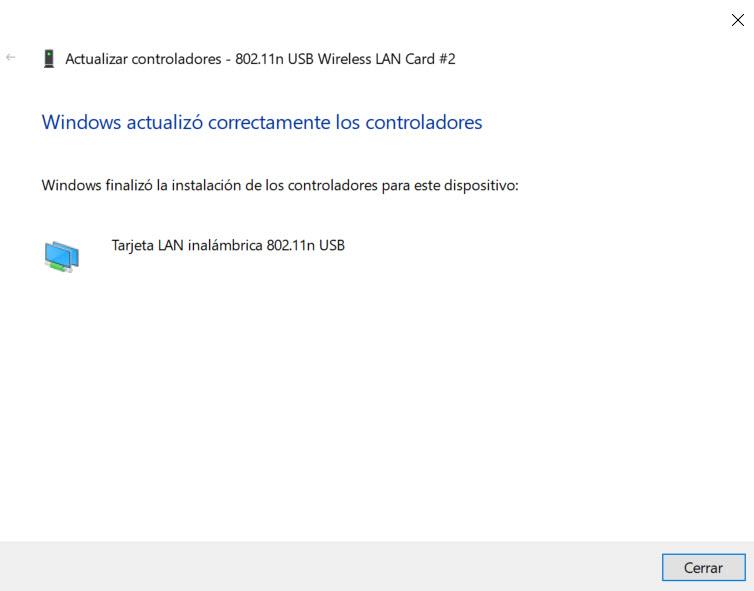
Jeśli wrócimy do menedżera urządzeń, zobaczymy, że żółty trójkąt zniknął i wykrywa go jako adapter Wi-Fi N. Również jeśli wrócimy do Właściwości , Ogólne , widzimy, że już działa poprawnie.
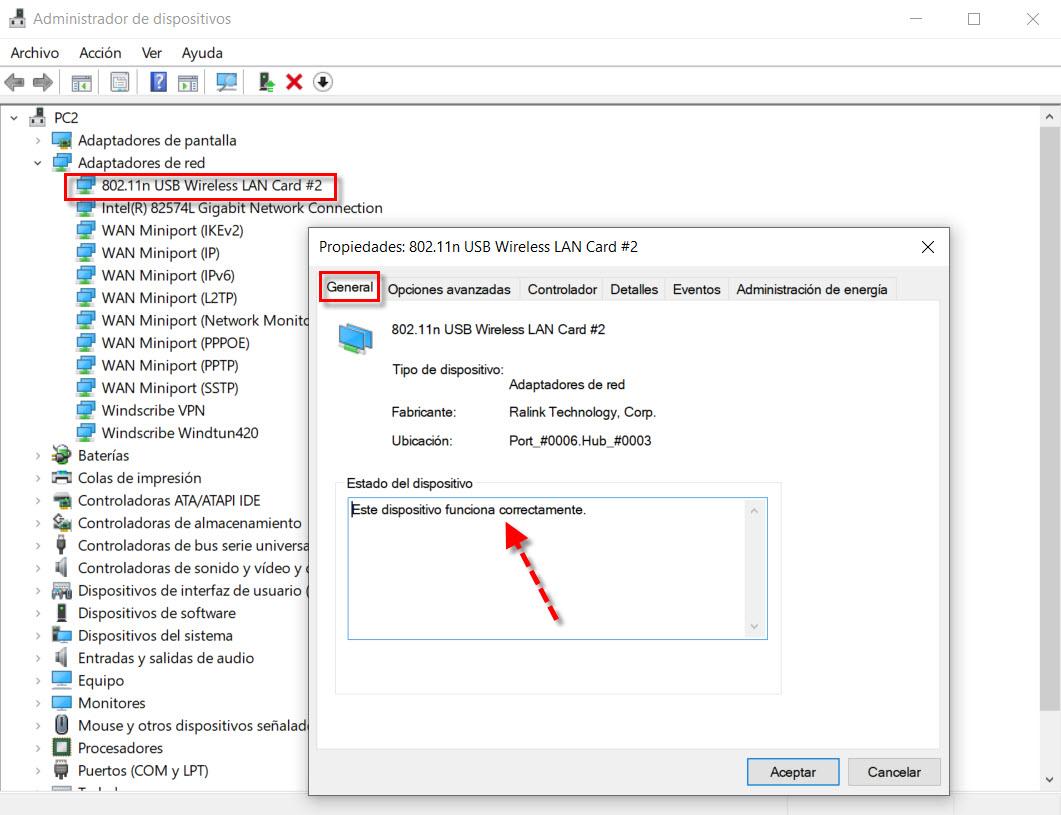
Z drugiej strony, jeśli wrócimy również do kontroler , widzimy, że zmieniła się data i wersja sterownika, więc nie mamy już tego samego.
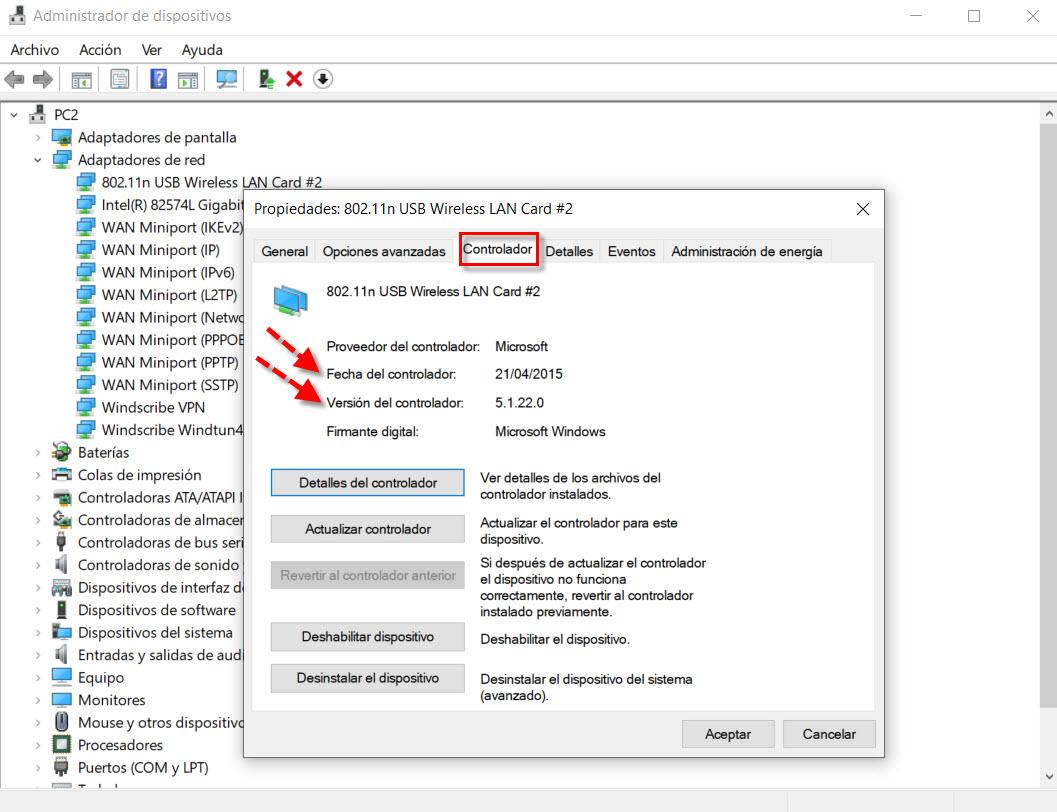
A jeśli później wrócimy do paska zadań i klikniemy ikonę sieci, zobaczymy, jak mamy już dostępne sieci Wi-Fi.
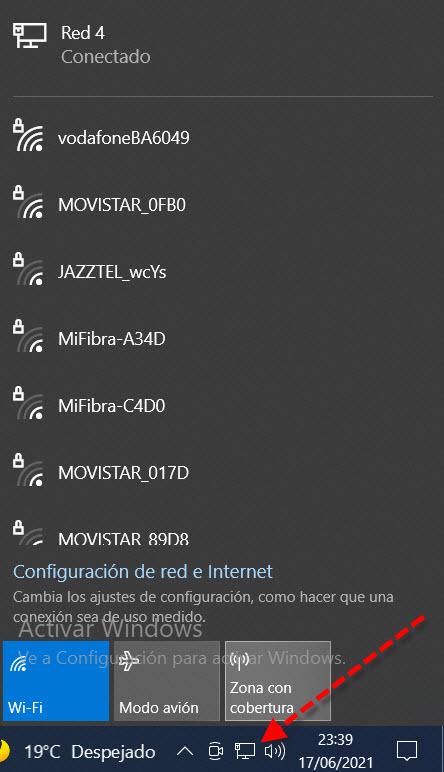
Jak zapewne zauważyłeś, łączy nas kabel sieciowy Ethernet. To jest jedna rzecz, którą najlepiej zrobić, jeśli to możliwe, w ten sposób, ponieważ pozwoli to pobrać sterowniki z Internetu. Gdyby tego nie zrobił, zrobiłbym to szukając tylko podstawowych sterowników, które zostawia po instalacji Windowsa. Z drugiej strony w Uaktualnij sterownik mamy inną opcję, której nie widzieliśmy Sprawdź mój komputer pod kątem sterowników :
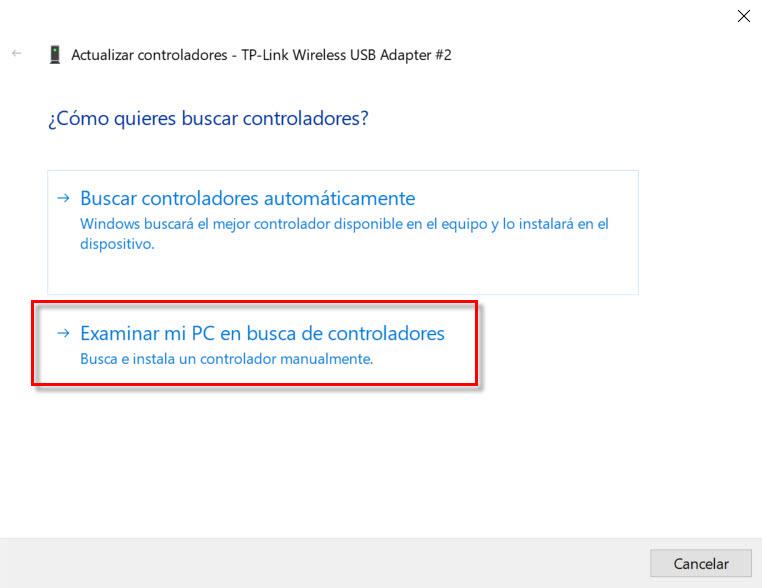
Następnie pojawi się ten ekran:
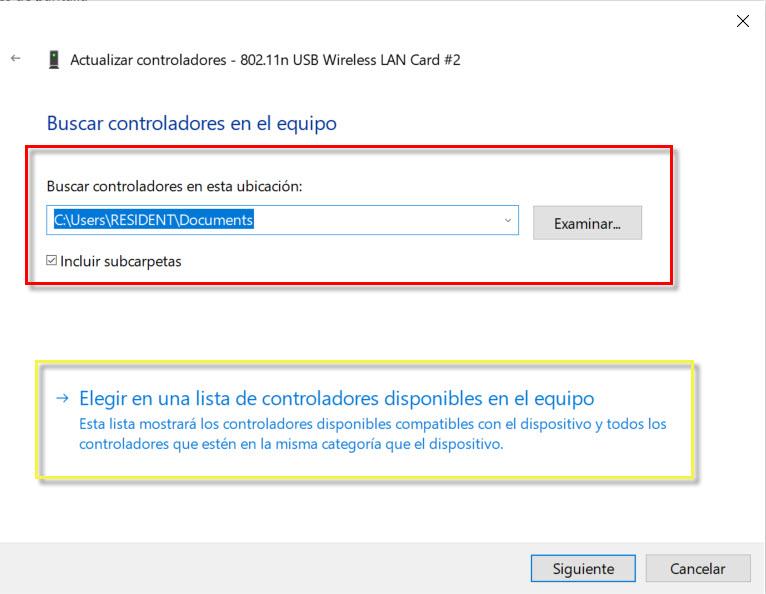
Tutaj będziemy mieć dwie opcje:
- Wyszukaj sterowniki w tej lokalizacji : jeśli masz je na płycie CD / DVD lub pobrane na dysk twardy, pamięć USB lub inny rodzaj pamięci, klikając Przeglądaj i po umieszczeniu ścieżki będziesz mógł zainstalować sterowniki.
- Wybierz z listy dostępnych sterowników dla Twojego komputera . Są to te, które pozostają po zainstalowaniu systemu Windows.
Jeśli wybierzemy drugą opcję, po dezaktywacji zobaczymy: Pokaż kompatybilny sprzęt .
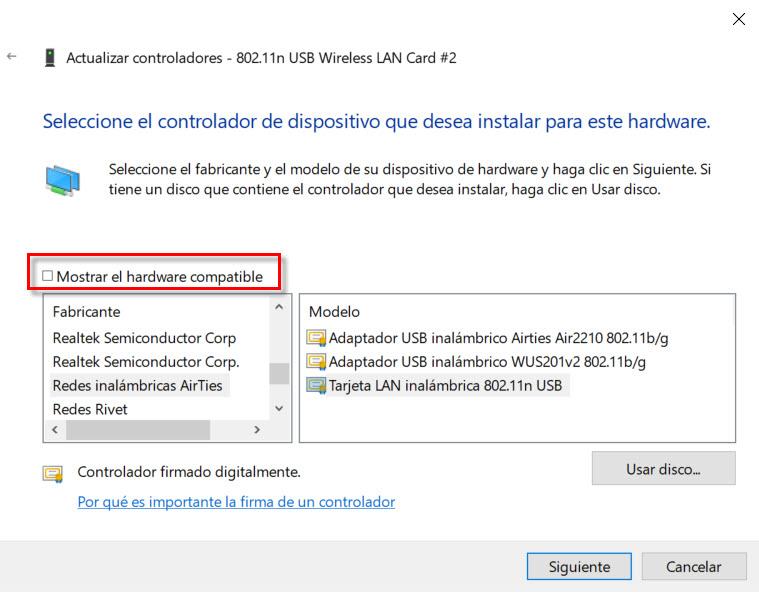
Jest to opcja, która będzie miała bardzo małe szanse na rozwiązanie problemów ze sterownikiem 802.11n WLAN. Byłoby zalecane tylko wtedy, gdy nie masz połączenia z Internetem, ale szanse powodzenia byłyby bardzo niskie.
Pobieranie sterownika 802.11n WLAN Driver od producenta
Kolejną rzeczą, której nie powinniśmy wykluczać w przypadku problemów ze sterownikiem 802.11n WLAN Driver, jest odwiedzenie strony internetowej producenta tej karty Wi-Fi lub laptopa. Najbardziej znane marki notebooków mają zwykle sekcję wsparcia ze sterownikami do kart sieciowych i nie tylko. Jeśli jest to przejściówka USB, na początek przyjrzymy się jej producentowi:

Na odwrocie możesz mieć naklejkę lub informację, która pomoże nam poznać model, a następnie przejść do Twojej witryny i pobrać go.

Jednym z najbardziej znanych producentów, który produkuje również karty Wi-Fi, jest Intel, więc jeśli znasz model, powinieneś udać się do Centrum pobierania Intel aby pobrać najnowsze wersje.
Wreszcie, widziałeś, jak zaktualizować sterowniki na różne sposoby, aby rozwiązać problemy ze sterownikiem 802.11n WLAN.